HP服务器安装操作系统
服务器 HP Ml30E(G8) 操作系统安装方法
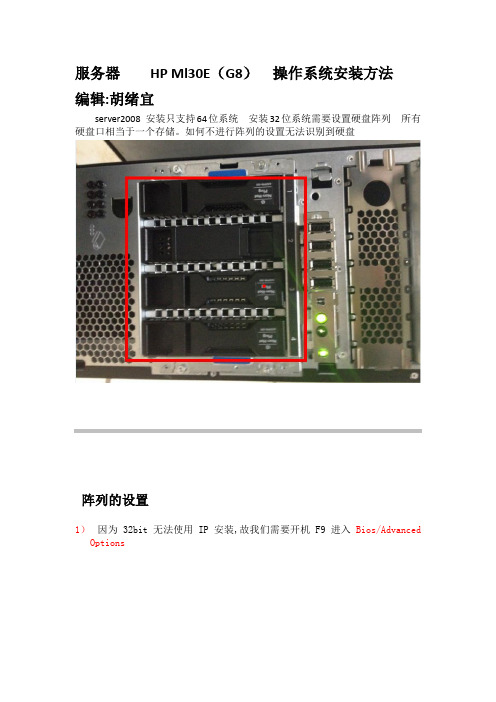
服务器HP Ml30E(G8)操作系统安装方法
编辑:胡绪宜
server2008 安装只支持64位系统安装32位系统需要设置硬盘阵列所有硬盘口相当于一个存储。
如何不进行阵列的设置无法识别到硬盘
阵列的设置
1)因为32bit无法使用IP安装,故我们需要开机F9进入Bios/Advanced Options
2)进入后我们可以看到左边竖排的选项选择Advanced Options
3)进入后选择/Advanced system Rom options
4)之后选择Enable Virtual Install Disk(简称VID)内的Enabled
5)设置完成后退出会提示F10进行保存然后重启开机后再次按下F10
6)64位系统的话选择配置和安装可以自动安装
7)32位系统安装则需要选择执行维护
8)进入后选择SSA 进行阵列的创建
9)进入后创建阵列
10)创建后选择硬盘(此处为500G硬盘)进行勾选
11)均以默认选项即可
12)配置完成后即可以开始安装系统读取光盘1.1Server2008安装方法
2点击安装后弹出新的窗口选择浏览
4选择第二项即可
5单机下一步就可以进入正常安装操作系统界面
6选择硬盘是选择磁盘2 硬盘即可。
HP ProLiant ML350 G6 服务器 - 使用 SmartStart CD 引导安装 windows 2008 操作系统
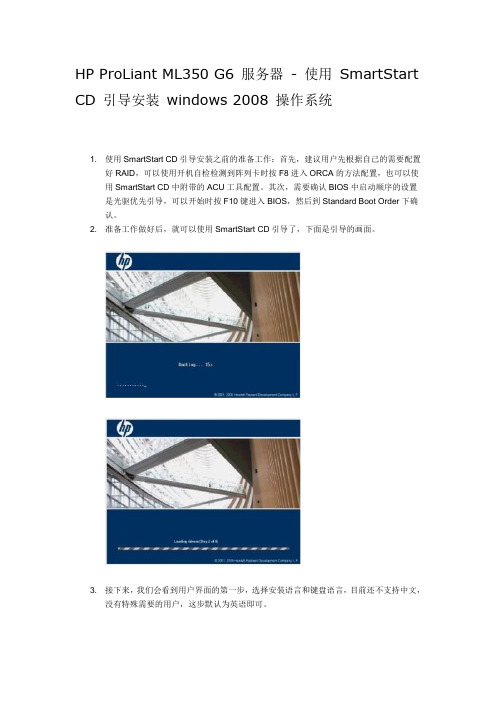
HP ProLiant ML350 G6 服务器- 使用SmartStart CD 引导安装windows 2008 操作系统1. 使用SmartStart CD引导安装之前的准备工作:首先,建议用户先根据自己的需要配置好RAID,可以使用开机自检检测到阵列卡时按F8进入ORCA的方法配置,也可以使用SmartStart CD中附带的ACU工具配置。
其次,需要确认BIOS中启动顺序的设置是光驱优先引导,可以开始时按F10键进入BIOS,然后到Standard Boot Order下确认。
2. 准备工作做好后,就可以使用SmartStart CD引导了,下面是引导的画面。
3. 接下来,我们会看到用户界面的第一步,选择安装语言和键盘语言,目前还不支持中文,没有特殊需要的用户,这步默认为英语即可。
4. 然后是终端用户授权许可,点击Agree才能继续下一步。
5. 接下来,到了操作选择页面,此页面可供选择的操作有:Install、Maintenance、SystemErase和Reboot。
Maintenance中包含ACU,可以借此进行阵列配置,也包含Insight Diagnostic,可以用来进行服务器硬件诊断,这里就不做详细介绍,System Erase和Reboot,顾名思义,一个系统擦除、一个重启。
(如图5)我们点击Install,继续下一步。
6. 接下来,出现的页面会显示系统信息,可以查看到BIOS版本、内存和磁盘大小、以及启动控制器,本次演示服务器配备的是Smart Array P410i阵列卡。
对于安装了1块以上阵列控制器的用户朋友,可以在此选择要把系统安装在哪块阵列控制器连接的硬盘上。
7. 然后,我们需要选择要安装的操作系统,本次演示使用的是SmartStart CD 8.30的版本,可以支持引导安装的系统有Windows 2003和2008。
这次我们选择的是Windows server 2008企业版。
HP-GEN9系列-安装SERVIER-2012与SQL-2012实验
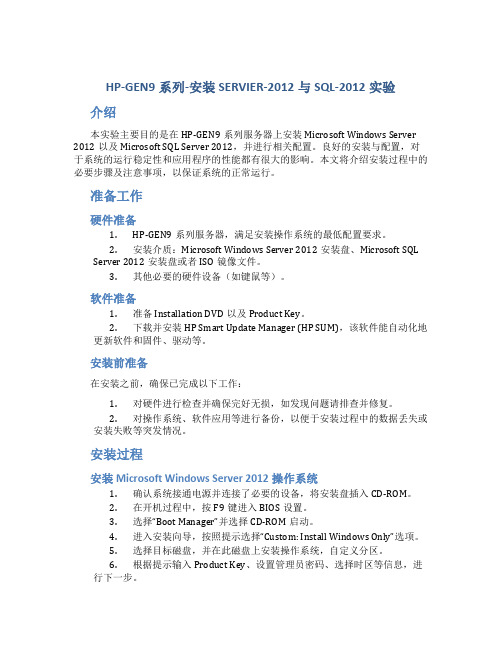
HP-GEN9系列-安装SERVIER-2012与SQL-2012实验介绍本实验主要目的是在HP-GEN9系列服务器上安装Microsoft Windows Server 2012以及Microsoft SQL Server 2012,并进行相关配置。
良好的安装与配置,对于系统的运行稳定性和应用程序的性能都有很大的影响。
本文将介绍安装过程中的必要步骤及注意事项,以保证系统的正常运行。
准备工作硬件准备1.HP-GEN9系列服务器,满足安装操作系统的最低配置要求。
2.安装介质:Microsoft Windows Server 2012安装盘、Microsoft SQLServer 2012安装盘或者ISO镜像文件。
3.其他必要的硬件设备(如键鼠等)。
软件准备1.准备Installation DVD以及Product Key。
2.下载并安装HP Smart Update Manager (HP SUM),该软件能自动化地更新软件和固件、驱动等。
安装前准备在安装之前,确保已完成以下工作:1.对硬件进行检查并确保完好无损,如发现问题请排查并修复。
2.对操作系统、软件应用等进行备份,以便于安装过程中的数据丢失或安装失败等突发情况。
安装过程安装Microsoft Windows Server 2012操作系统1.确认系统接通电源并连接了必要的设备,将安装盘插入CD-ROM。
2.在开机过程中,按F9键进入BIOS设置。
3.选择“Boot Manager”并选择CD-ROM启动。
4.进入安装向导,按照提示选择“Custom: Install Windows Only”选项。
5.选择目标磁盘,并在此磁盘上安装操作系统,自定义分区。
6.根据提示输入Product Key、设置管理员密码、选择时区等信息,进行下一步。
7.在选择应用程序之前,请确保已完全更新了操作系统。
8.安装.NET Framework 3.5,这一步完成后,系统会提示您安装Windows Update,建议按提示进行操作,全面更新操作系统。
HPDL360G7服务器安装说明

Create Array创建阵列
勾选Select All,选中系统检测出的磁盘,后点右下角<OK>
Create Logical Drive创建逻辑驱动器
单击右侧页面<Create Logical Drive>创建逻辑驱动器,或鼠 标右键点左侧树结构的驱动器创建。
Create Array创建阵列
操作系统安装配置(共六步)
第三步:选择Custom,设置操作系统安装的磁盘分区大小, 单位是M,其他项默认,单击右下角<Next>下一步
操作系统安装配置(共六步)
第四步:填写安装信息从上到下依次是计算机名称、管理员密码、 管理员密码确认量,填写完成后单击右下角<Next>下一步。
HP服务器安装说明
安装前准备
HP服务器随机器带的引导盘
操作系统安装光盘
引导盘说明
引导盘分为64位和32位两张,举例为64位操作系 统安装。(HP SmartStart)
服务器启动
按服务器电源开关,服务器启动,将HP SmartStart光盘放入 光驱。服务启动页面如下:
服务器启动
服务器会自动选择有光驱引导启动
第五步:此显示的是之前配置的安装信息,在确认无误后, 单击右下角<Next>进行安装,如有错误单击<Previous>返回 重新配置。
操作系统安装配置(共六步)
第六步:安装进度在27%后弹出HP SmartStart光盘,更换操 作系统安装光盘。
操作系统安装配置
第六步:安装进度在100%后弹出操作系统光盘,服务器自 动重启,进入蓝屏安装页面,复制文件。
Windows操作系统安装
单击<完成>,至此完成了操作系统的安装,进入系统,打 开设备管理器,查看设备状态。
HP-D388-Gen9-安装2008R2教程

HP D388 Gen9 安装windows 2008 R2 系统教程
HP最新一代的Gen9服务器已经将引导集成在机器里面了,不再需要单独的引导盘,也避免了以前由于引导盘丢失所造成的各种不便F9:Setup进入BIOS
F10:Intelligent Provisioning进入引导F11:启动选项
此处按F10进入引导创建磁盘阵列(Raid)以及安装操作系统
进入引导后会有短暂的初始窗口,稍等片刻
到这里选择第一项,进入到下一个选项页面
到这里选择第二个,进入维护模式
在这里选择SSA,进入后,可以看到阵列卡信息P440ar
创建阵列
将硬盘全选
选择创建Raid1
确认信息,创建成功
返回配置和安装,安装操作系统
进入安装系统步骤
第二步,这里选用的是用优盘安装,光盘安装选择Disc即可
选择镜像
进行系统配置选择
确认信息,进入安装
等待进度条走完
系统重启,进入系统安装界面
系统自动安装
提醒:注意细节选项,根据自己的需求进行选择更改。
ILO方式在hp服务器上安装操作系统

ILO方式在HP服务器上安装操作系统在传统的服务器安装操作系统的过程中,往往需要通过键盘、显示器、光驱和鼠标等外围设备来操作。
而在HP服务器中,可以通过ILO方式来实现远程安装操作系统,大大方便了操作。
ILO的介绍ILO(Integrated Lights-Out)是一种基于网络的管理技术,它可以实现HP服务器的远程管理、监控、诊断和维护,无需手动接入物理设备。
ILO使用了专用的管理芯片和固件,通过独立于操作系统的方式,提供了远程控制和管理能力。
ILO技术可以通过Web浏览器、SSH或其他网络协议来访问,并提供了诸多管理选项,如BIOS设置、硬件状态监测、远程控制台、虚拟媒体、远程操作等。
在服务器远程管理方面,ILO是一种非常强大的工具。
使用ILO进行安装操作系统的步骤接下来,我们将详细介绍使用ILO远程安装操作系统的步骤。
步骤一:连接到ILO管理页面首先,需要通过网页浏览器登录到服务器的ILO管理页面。
为了进行ILO连接,你需要先了解ILO的IP地址以及用户名和密码等相关信息。
在浏览器中输入服务器的ILO IP地址,然后输入用户名和密码进行登录。
如果第一次登录,可能需要安装一些插件。
步骤二:设置虚拟媒体在登录到ILO管理页面后,点击“Virtual Media”选项,以设置虚拟媒体。
在“Virtual Media”界面中,选择“Virtual Media”选项卡,并在“CD/DVD-ROM”行下面的“Image File”选项中选择您想要安装的操作系统的ISO文件。
步骤三:重启服务器在设置完成后,需要重启服务器。
在登录到ILO管理页面后,点击“Remote Console”选项,然后选择“Power”选项,并在下拉列表中选择“Reset”以重启服务器。
步骤四:进入远程控制台当您在重启过程中看到BIOS过程时,您还需要登录到ILO的远程控制台。
在ILO浏览器窗口中,选择“Remote Console”选项,然后单击“Launch Console”以打开远程控制台。
HP ProLiant DL388 Gen8.docx 安装Windows Server 2012 R2 系统教程
HP ProLiant DL388 Gen8
安装Windows Server 2012 R2 一、开机启动过程
二、进入自检画面
三、开始开机自检
四、开机自检信息:BIOS信息、CPU信息等
五、第一个F8提示进入ILO4配置界面,
之后提示F8进入ORCA配置界面(不再出现红色smart array)
六、F9进入BIOS
F10进入集成smartstart 配置界面
F11更改启动选项
七、进入smartstart 配置界面
八、进入smartstart 主页面左面的是配置和引导安装
九、点击Perform Maintenance(执行维护),进入各种设置界面
十、点击进入下面这个选项,Intelligent Provisioning Preferences(智能配置参数)
十一、点击配置和安装
十二、点击下一步(此页面中可以进行简单功率的配置以及系统是否更新,是否采用阵列的配置)
十三、选择操作系统(可安装window 、red hat、suse、vmware 不同与以前的版本)
十四、选择自定义安装,已经选择介质来源十五、扫描介质
十六、选择操作系统的版本
十七、选择时区
十八、管理员密码以及另外三项,不填写
十九、点击下一步,会弹提示,点击继续下一步
二十、正在安装系统
二十一、同意许可协议。
【系统】hp小型机hpux操作系统安装配置手册v10
目录第1章RP8420/RP4440硬件结构1.1RP8420服务器简介及结构HP 9000 rp8420-32服务器基于标准化、模块化的技术、强大的PA-8900双处理器和惠普虚拟服务器环境,能够降低平台成本、提升性能,提供更大的可扩展性和灵活性,以及更高的投资回报,帮助您成功迈向动成长企业。
HP 9000 rp8420-32服务器的特性:●强大的PA-8900处理器和HP Super-Scalable Chipset(超级可扩展芯片组)sx1000●UNIX®卓越的高可用性、安全性和品质●基于单元板的架构,提供业界领先的高可用性特性和解决方案●机箱内升级至英特尔安腾处理器通过HP-UX 11i虚拟服务器环境—它包括虚拟分区(vPars)、硬分区(nPars)以及HP Workload Manager (WLM)功能,该服务器在应用和服务器整合方面的灵活性得到了提升,从而使您可以通过自动分配资源和充分利用系统资源来保持服务级别。
rp8420-32服务器是大型企业技术与商业计算的理想选择,可以运行各种计算与数据密集型业务应用,如企业资源规划(ERP)、供应链管理和业务智能等,同时提供一流性能,并能有效降低成本和复杂性。
rp8420-32服务器具有领先的64 位处理能力,无论何种配置都能提供出众的性价比。
具体特性如下:1.1.1Rp8420服务器配置HP 9000 rp8420可单独作为数据库服务器,或两台rp8420分别安装HP高可用集群软件MC/ServiceGuard 集群软件,互为备份,通过全光纤通道连接共享磁盘阵列,实现双机高可用群集。
•每台rp8420配置: 8颗双核PA-RISC 1.1GHz CPU、32GB内存,两个分区(或6颗双核PA-RISC1.1GHz CPU、24GB内存)。
•每台rp8420安装MirrorDisk/UX,实现内置磁盘镜像、支持磁盘热插拔,保证系统数据的可用性。
HP刀片服务器操作系统系统安装方法
HP刀片服务器操作系统系统安装方法安装了一台HP C7000 16片BL460C,由于HP C7000刀片中心机箱没有光驱设置,每台刀片的面板上都有一个热插拔VGA、KB USB和Mouse USB接口,可以连接到本地的显示器,键盘鼠标上,这和IBM的刀片中心有区别,IBM的刀片中心上带USB接口的键盘鼠标口(外面外形为PS/2),本地还带KVM切换器。
HPC7000我总结了下,安装方法有以下几种:(1)用USB光驱,我没有安装成功,因为本地接口只有2个USB 接口和VGA接口,2个USB必须连接KB,Mouse,连接USB 光驱,必须要用USB HUB,由于我找到的USB HUB没有外置的电源,因此BL460C刀片服务器在启动过程中不认。
建议用带外置电源的USB HUB测试下。
(2)安装HP Bladesystem 本身带的工具“HP Insight controld Data Center Edition”(8 ILO2 Demo license,30 Day Evaluator),利用RDP中的工具对服务器进行远程安装,在安装中我们可以利用C7000机箱本身带的OA-ILO2的administrator全局用户对所有的刀片进行远程安装、管理等;在安装操作系统中,我们必须将本地的光驱(可以是虚拟光驱)、软驱的盘符通过OA -ILO2端口映射给远程的刀片服务器,进行操作系统的正常安装;(3)利用每台刀片服务器本身带的ILO2 Administrator,用在系统启动时候查到的ILO2拿到的地址,用https://ILO2-IP,Administrator/随机带的Password,或者用F8进入ILO2管理菜单,修改Administrator密码,进行系统登陆后,就可以远程安装和管理操作系统了。
(4)只要安装后一台刀片,我们可以利用本身刀片带的Raid卡功能或者RDP的快速部署,利用热插拔硬盘将所有的刀片进行安装好。
HP ProLiant DL380服务器-安装windows 2003操作系统
HP ProLiant DL380服务器-安装wind ows 2003操作系统前言:北京ADC企业托管邮箱服务器出现故障,恢复业务时需要重新安装windos2003的操作系统,之前也在虚拟机上安装过同样的系统,并未出现问题,因此对安装这个系统还是比较自信的,结果在hp proliant dl380 g5的服务器上进行安装时并不顺利,出现网卡驱动无法识别,通过下载多个网卡驱动进行安装,仍然不能识别,折腾时间比较长,后来在公司曹总的指导下重新进行了安装,最终解决了问题,因此将安装过程写出来,希望对大家以后的工作有所帮助。
安装过程:1,安装前需要准备好操作系统的驱动引导盘和操作系统盘,如果是新买的服务器,一般会自带相关的驱动引导盘,如果没有,则需要制作一个驱动引导盘,可在/tigertea/item/2b4d391d4ac1777c7b5f25f2此博客下寻找连接进行下载,然后刻成CD盘即可;系统安装盘需要提前备好;2,使用SmartStart CD引导安装之前的准备工作:首先,建议用户先根据自己的需要配置好RAID,可以使用开机自检检测到阵列卡时按F8进入ORCA的方法配置。
其次,需要确认BIOS中启动顺序的设置是光驱优先引导,可以开始时按F10键进入BIOS,然后到Standard Boot Order下确认。
3,准备工作做好后,就可以使用SmartStart CD引导了,下面是引导的画面。
4,接下来,我们会看到用户界面的第一步,选择安装语言和键盘语言,目前还不支持中文,没有特殊需要的用户,这步默认为英语即可。
5,然后是终端用户授权许可,点击Agree才能继续下一步。
6,接下来,到了操作选择页面,此页面可供选择的操作有:Install、Maintenance、System Erase 和Reboot。
Maintenance中包含ACU,可以借此进行阵列配置,也包含Insight Diagnostic,可以用来进行服务器硬件诊断,这里就不做详细介绍,System Erase和Reboot,顾名思义,一个系统擦除、一个重启。
- 1、下载文档前请自行甄别文档内容的完整性,平台不提供额外的编辑、内容补充、找答案等附加服务。
- 2、"仅部分预览"的文档,不可在线预览部分如存在完整性等问题,可反馈申请退款(可完整预览的文档不适用该条件!)。
- 3、如文档侵犯您的权益,请联系客服反馈,我们会尽快为您处理(人工客服工作时间:9:00-18:30)。
HP服务器安装操作系统说明
1 开机将服务器的引导盘装入光驱,等待进入设置界面,无需做其他操作。
2 选择语言均为US ENGLISH
3 单击Agree
4 点击Install图标
5 确认磁盘容量,由于做了Raid1后,显示Disk容量为实际容量的一半。
点击Next。
6选择要安装的操作系统,展开Operating System下的Retail Media,再展开Microsoft Windows 2008 x32 Edition。
选中Microsoft Windows Server 2008 Enterprise Edition。
点击Next。
7 保持默认的DVD-ROM Media和Standard folder/directory format (default),单击Next。
8 设置为NTFS,Select Boot Partition Size选择中Custom 将Size设置为102400,也就是将操作系统所在的C盘容量设置为100GB。
点击Next。
9 Computer Name根据需要设置服务器名称,注意不要使用下划线“_”,也尽量避免使用特殊符号。
设置Administrator Password管理员密码,并重复。
根据实际情况设置Organization Name和Owner Name。
Product Key全为1。
Time Zone选择(GMT+08:00)Beijing。
单击Next。
10 Install SNMP 选择Yes。
根据实际情况选择安装HP管理工具,一般选择NO。
单击Next。
11 这里保持默认设置,单击Next。
12 PSP Installation Mode选择Express。
单击Next。
13 确认上述信息,如果没有问题单击Next。
15 安装界面
16 大约安装到27%的时候,会出现换光盘的提示,Waiting for valid media to be inserted。
换入Windows2008的操作系统盘即可。
17 勾选I have read and agree to the end user license agreement。
单击Accept。
18 设置语言和时间区域,以及键盘输入法。
19等待安装,其间重启数次即可完成HP服务器的操作系统安装。
